
Τίποτα δεν είναι τόσο ενοχλητικό όσο η λήψη ανεπιθύμητων μηνυμάτωνκαλεί, ειδικά όταν δεν ξέρετε ότι είναι μια κλήση ανεπιθύμητης αλληλογραφίας στην πρώτη θέση. Ωστόσο, χάρη σε μια δωρεάν εφαρμογή, μπορείτε να εντοπίσετε τις κλήσεις ανεπιθύμητης αλληλογραφίας πριν απαντήσετε σε αυτές και απλά να τις αποκλείσετε εντελώς.
ΣΧΕΤΙΖΟΜΑΙ ΜΕ: Πώς να αποκλείσετε κλήσεις από έναν ορισμένο αριθμό σε ένα iPhone
Το iOS σάς επιτρέπει να αποκλείσετε ορισμένους αριθμούςαπό το να σας καλούν, αλλά δεν υπάρχει τρόπος να ανιχνεύσει το iOS κλήσεις ανεπιθύμητης αλληλογραφίας (και να τις αποκλείσει αυτόματα) χωρίς εφαρμογή τρίτου μέρους. Ευτυχώς, υπάρχουν πολλές εφαρμογές που μπορούν να κάνουν αυτό, αλλά το αγαπημένο μου είναι Hiya. Είναι δωρεάν και είναι εύκολο να το ρυθμίσετε και να προχωρήσετε.
Αφού έχετε κατεβάσει και εγκαταστήσει την εφαρμογή, ανοίξτε την και αγγίξτε το "Ξεκινώντας" στο κάτω μέρος.

Στην επόμενη οθόνη, πληκτρολογήστε τον αριθμό τηλεφώνου σας και πατήστε "Επόμενο".

Στη συνέχεια, η Hiya θα σας στέλνει κείμενο με κωδικό για να εισέλθει για να επαληθεύσει τον αριθμό τηλεφώνου σας. Εισαγάγετε το στην εφαρμογή και πατήστε "Συνέχεια".
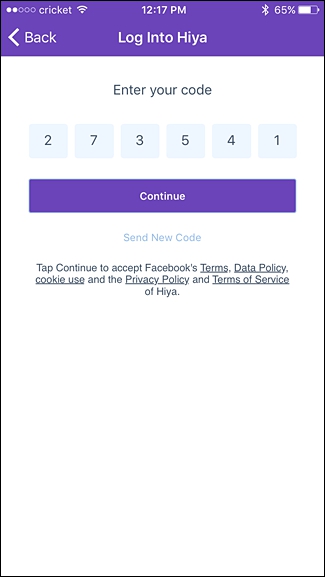
Στη συνέχεια, η εφαρμογή θα σας ζητήσει άδειαπρόσβαση στις επαφές σας. Αυτό είναι ένα εντελώς προαιρετικό βήμα και αν πρόκειται να χρησιμοποιήσετε μόνο την εφαρμογή για τον εντοπισμό και τον αποκλεισμό κλήσεων ανεπιθύμητης αλληλογραφίας, τότε μπορείτε να το παρακάμψετε. Αλλά αν θέλετε να πάρετε τα πράγματα ένα βήμα μακρύτερα και αναζητήστε έναν αριθμό για να δείτε ποιος είναι, θα χρειαστεί να παραχωρήσετε στην εφαρμογή πρόσβαση στις επαφές σας.

Μετά από αυτό, μπορείτε να ενεργοποιήσετε τις ειδοποιήσεις push προςενημερώστε όταν η λίστα ανεπιθύμητων μηνυμάτων στην εφαρμογή χρειάζεται ενημέρωση. Διαφορετικά, κάθε φορά που ανοίγετε την εφαρμογή και πατάτε στην καρτέλα "Προστατέψτε" στο κάτω μέρος, θα την ενημερώσει αυτόματα.

Μόλις γίνει αυτό, θα χρειαστεί να μεταβείτε στις ρυθμίσεις του iPhone σας και να ενεργοποιήσετε την επιλογή Blocking & Identification for Hiya. Για να το κάνετε αυτό, ανοίξτε την εφαρμογή "Ρυθμίσεις" και επιλέξτε "Τηλέφωνο".

Πατήστε στο "Blocking & Identification".

Αγγίξτε το διακόπτη εναλλαγής δίπλα στο Hiya για να το ενεργοποιήσετε.

Πηγαίνετε πίσω στην εφαρμογή Hiya και θα είναι καλό να πάτε, αλλά μπορείτε να πατήσετε στην καρτέλα "Επιλογές" για να προσαρμόσετε οποιαδήποτε από τις ρυθμίσεις.

Από εδώ, μπορείτε να επιλέξετε τι θα συμβεί όταν λάβετε μια κλήση ανεπιθύμητης αλληλογραφίας, καθώς και ύποπτες κλήσεις ανεπιθύμητης αλληλογραφίας και πλαστογραφημένες κλήσεις.

Εκτός αν ορίσετε τις κλήσεις ανεπιθύμητης αλληλογραφίας για αυτόματη δέσμευση, οι κλήσεις ανεπιθύμητης αλληλογραφίας θα εξακολουθήσουν να εμφανίζονται, αλλά θα έχουν μια προειδοποίηση επισήμανση σημειώνοντας ότι πρόκειται για έναν αξιοσημείωτο καλούντα ανεπιθύμητων μηνυμάτων

Είναι αρκετά απλή λειτουργία, καιη εφαρμογή έρχεται και με άλλα χαρακτηριστικά, συμπεριλαμβανομένης της δυνατότητας αναζήτησης σε έναν άγνωστο αριθμό τηλεφώνου για να μάθετε ποιος είναι. Αυτό το χαρακτηριστικό δεν λειτούργησε τόσο καλά για μένα, προσωπικά οι περισσότεροι αριθμοί που είχα Hiya κοιτάζω επάνω μόνο μου έδωσε την πόλη και το κράτος, και όχι το όνομα του ατόμου ή της επιχείρησης.
Ωστόσο, αν θέλετε απλώς να χρησιμοποιήσετε τη λειτουργία ειδοποίησης ανεπιθύμητης αλληλογραφίας, είστε καλό να πάτε.
Εικόνα τίτλου από την Hiya








